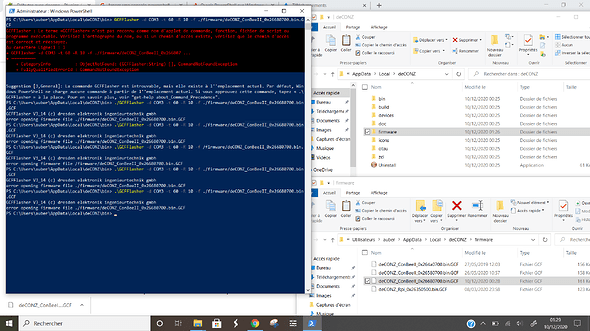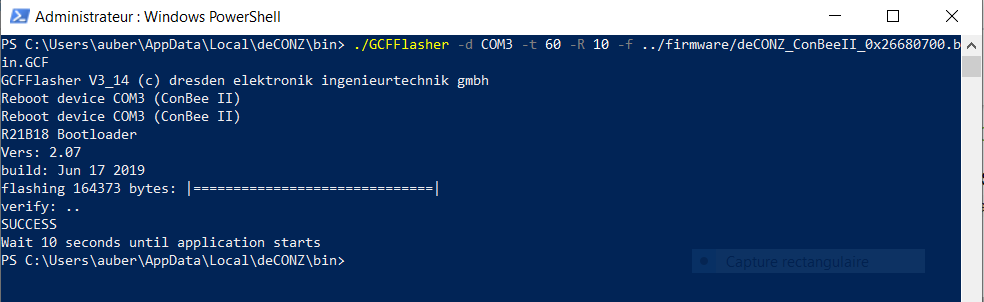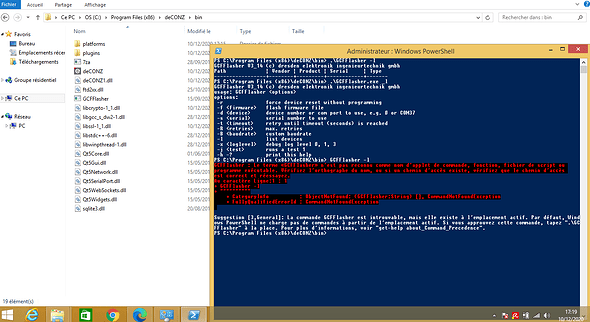J’attends mon nouveau PC pour Noël, je mets ce message juste pour éviter que mon sujet soit fermé d’ici là car je ne sais pas si ce forum ferme les posts « inactifs »
Il faut installer deCONZ (en version stable ou beta peu importe) sur ton nouveau PC Win10. L’application est à télécharger ici :
http://deconz.dresden-elektronik.de/win/deCONZ_Setup_Win32_V2_07_00.exe
L’installation va créer un dossier deCONZ ici:
C:/Program Files (x86)/deCONZ
Ce répertoire contient :
- un sous répertoire
bin - un sous répertoire
firmware(s’il n’existe pas le créer à la main)
Copier dans ce dernier le firmware up to date téléchargé depuis le site de Dresden ici :
http://deconz.dresden-elektronik.de/deconz-firmware/deCONZ_ConBeeII_0x26680700.bin.GCF
Ensuite aller dans le répertoire bin et y lancer une console (invite de commande ou Power Shell peu importe) en mode administrateur ou bien faire un clic droit sur GCFFlasherCommandline.bat et l’exécuter en mode administrateur. (ce fichier est ici https://community.jeedom.com/uploads/short-url/el4uK9EEKYXbkpAoq7qYpGUJnub.txt)
Comme ce répertoire contient l’ensemble des exécutables et dll nécessaires à GCFFlasher, la commande à utiliser dans la console sera donc :
./GCFFlasher -d COMx -t 60 -R 10 -f ../firmware/deCONZ_ConBeeII_0x26680700.bin.GCF
en remplaçant x par le port de communication donné par la commande
GCFFlasher -l
et
deCONZ_ConBeeII_0x26680700.bin.GCF par le nom de fichier du firmware téléchargé auparavant (mon post ne sera pas mis à jour donc au cas où qqun le réutiliserait dans qq mois il y a une probabilité forte que le firmware sera entre temps updaté )
Attendre que GCFFlasher réponde que tout est OK et ce sera fini. Fermer la console et retirer le dongle ConBee2 du PC pour l’installer sur la box domotique.
Sur la box relancer le démon Deconz et attendre quelques instants (5 min maxi). Tout devrait fonctionner (démon OK, firmware ConBee2 affiché par Deconz, équipements pilotables par Jeedom)
J’ai eu mon PC avec un peu d’avance ![]()
Du coup, Deconz installé, et manips commencées.
Mais je bloque la déjà… (clé branchée et COM verifié)
Quelqu’un pourrait-il me dire ce que j’ai loupé svp?
dans la console le ./ devant GCFFLasher est important avec PowerShell et il faut lancer cette console depuis l’intérieur du répertoire bin 
le plus simple est vraiment d’aller dans le répertoire bin et de lancer la commande par un clic droit sur GCFFlasherCommandline.bat en mode administrateur.
J’ai aussi corrigé l’erreur ../firmware au lieu de ./firmware
Bonjour, j’imagine que cela doit être pénible de répéter toujours les mêmes choses, mais je suis réellement bloqué. Ma clé Conbee 2 se déconnecte et reconnecte, même sur PC, à tel point qu’il m’est impossible de lancer la commande GCFFlasher -1… J’ai dû essayer 200 fois (je suis hyper patient). Auriez vous une manip pour que cela fasse des essais tout seul, sans que j’ai à copier/coller la commande, et que je puisse enfin obtenir le port com pour faire le flashage de la clé? Je vous remercie grandement d’avance.
Ça déconnecte / reconnecte aussi en permanence chez moi, mais là commande pour trouver le port (COM) fonctionne nickel.
Pour la mise à jour, j’ai bien lancé PowerShell en mode administrateur depuis le répertoire « bin », reste à tester avec 2 points devant « /firmware » du coup.
./GCFFlasher -d COMx -t 60 -R 100 -f ../firmware/deCONZ_ConBeeII_0x26680700.bin.GCF
Comme ça le flasher va tenter 100 fois (si pas de réussite avant bien sur ) de flasher le dongle. A chaque tentative il attend au plus une minute de se connecter au dongle aussi. Donc l’opération peut prendre au maximum 100 minutes.
Merci pour cette réponse, mais je n’arrive pas à exécuter la commande GCFFlasher -1 pour connaitre le port com. Je place la commande dans une fenêtre de commande que j’ouvre en mode administrateur dans le dossier bin de Deconz… Se pourrait il que la clé soit HS?
pas « moins 1 (-1) » mais « moins elle (-l) »
Merci Yves pour votre rapidité. Malheureusement, cela n’y a rien fait… Rien n’est détecté, quand bien même j’entends le bruit de connexion et déconnexion dans Windows… Je deviens fou…!
J’ai essayé avec ./ au début, .exe au milieu, cela ne veut pas « mordre »
Je ne comprends pas.
Si quelqu’un voit la solution, je prends avec plaisir…
IMG_9918 - copie|300x400
Yess!!! enfin!
Pour moi le problème était les 2 points devant « /firmware »
Même pas besoin de mettre 100 au lieu de 10, la clé a été flashée en moins de 30 secondes.
Je vais pouvoir essayer de « jouer » avec mon RPI ce soir (après avoir retrouvé comment m’y connecter sur le nouveau PC)
Merci @Yves19 pour ta persévérance
Je ne ferme pas le sujet car je n’en ai pas encore terminé avec Deconz…
(le fait de cliquer sur « solution » cloture le sujet ou pas?)
Bonjour Quasi,
Votre clé aussi se connectait et se déconnectait? ça me donne de l’espoir alors, parce que je commence à craquer, surtout qu’elle fonctionnait bien, puis je suis passé sur SSD, et là, patatra…
Bref, je suis bloqué sur l’invite de commande pour trouver le port com. J’ai bien installé Deconz sur l’ordinateur, downloadé le firmware au bon endroit. J’arrête Deconz, je vais dans mon répertoire bin (chez moi: OS(C:) > Program Files (x86) > deCONZ > bin, et j’ouvre avec shift + clic droit une fenêtre de commande. Je prépare ma clé, je tape GCFFlasher -l (pas 1, mais L minuscule), je branche ma clé, valide la commande, et là: rien… Ca me donne juste ce que j’ai posté quelques lignes plus haut. A croire que la clé n’est jamais reconnu. Je n’arrive donc pas à passer la première étape pour avoir le numéro du port com…
Ca me rend dingue… Quelque chose vous parait bizarre dans ma manip?
Merci d’avance
Je suis loin d’être spécialiste  , mais je ne suis pas certain que tu (on peut se tutoyer ici
, mais je ne suis pas certain que tu (on peut se tutoyer ici  ) soit en mode administrateur sur PowerShell.
) soit en mode administrateur sur PowerShell.
Mieux vaut aller dans le répertoire « bin » et lancer PowerShell en mode administrateur depuis l’onglet « fichier »
- démarrer le PC Win 10
- Installer deCONZ v2.7.1
- Brancher la clef ConBee2 sur un port USB2 (on évite l’USB3 même si ça peut marcher)
- Télécharger le firmware et le placer dans le bon répertoire
- Lancer GCFFlasher -l selon méthode préconisée EN MODE ADMINISTRATEUR
- Lancer la commande GCFFlasher selon méthode préconisée (tjrs en mode administrateur)
- patienter et quand c’est fini quitter la console et débrancher la clef pour la rebrancher sur la box domotique sur une petite rallonge USB pour l’éloigner du disque SATA
Dans mon cas, je n’ai que 2 ports USB 3 et aucun USB 2, ça a fonctionné quand même 
C’est juste dingue. Je suis toute la procédure, mais impossible de récupérer ce bon dieu de num de port com. Je reste vraiment bloqué à cette étape, et ne comprend pas pourquoi. Je suis en mode administrateur…
quel message en retour dans la console ? un screen shot de la commande tapée dans la console peut aussi aider
C’est vraiment gentil. Je suis en train de tout recommencer. J’ai effacé Deconz, je viens de le retélécharger, il s’installe et je refais tout. Je mettrais un screenshot
Si ta clef est bien branchée sur un port USB alors c’est que soit le port USB ne marche soit que la clef ConBee2 est HS.
Essaie avec la méthode avec clic droit sur GCFFlasherCommandline.bat